Como sair do WhatsApp Desktop e Web | Encerrar sessão
Saiba como encerrar uma sessão do WhatsApp na versão Web, no aplicativo para macOS e Windows ou de forma remota pelo celular
Se você deixou o mensageiro logado no PC e outra pessoa vai usá-lo, é importante sair do WhatsApp Web ou da versão para desktop para que ninguém veja suas conversas. Isso pode ser feito de duas maneiras: pelo próprio cliente do app no computador ou no celular principal da conta.
Quando você encerra uma sessão, é necessário repetir o processo de login via QR code ou número do telefone celular para voltar a usar o mensageiro. Em seguida, o app já sincroniza as mensagens mais recentes e permite acessar o histórico de conversas, mas o carregamento pode levar alguns minutos.
Como sair do WhatsApp Desktop
Siga estes passos para encerrar a sessão no aplicativo do WhatsApp para macOS e Windows:
- Abra o WhatsApp;
- Clique no ícone de engrenagem;
- Selecione a aba "Geral";
- Clique em "Desconectar".
Como sair do WhatsApp Web
O processo é similar na versão do Zap para navegadores:
- Abra o WhatsApp Web;
- Clique no botão de três pontos ao lado da foto de perfil;
- Selecione "Desconectar".
Como sair remotamente do WhatsApp pelo celular
Você também pode desconectar a sua conta do WhatsApp remotamente com o celular principal no Android e no iOS — se você tem o mensageiro conectado em outros celulares, não é possível usá-los para essa função. Veja como:
- Abra o WhatsApp;
- Toque no ícone de três pontos;
- Selecione "Aparelhos conectados";
- Toque sobre o computador com acesso ao WhatsApp;
- Pressione "Sair".
Caso o seu objetivo seja aumentar a privacidade da versão Web, existe uma alternativa para proteger a identificação dos contatos e das conversas sem fazer o logoff: a extensão WA Web Plus apresenta alguns recursos que ajudam a borrar os conteúdos e evitar que bisbilhoteiros acessem o mensageiro.
Trending no Canaltech:
- Audiência do YouTube no Brasil supera Netflix e TikTok somados
- Dengue | Repelente pode faltar no Brasil pela alta procura
- As 10 séries mais vistas da semana (03/03/2024)
- Laptop transparente, celular com cheiro e mais: os destaques da MWC 2024
- Vídeo mostra construção de cidade faraônica com 170 km no deserto
- 17 prompts do ChatGPT para aprender inglês
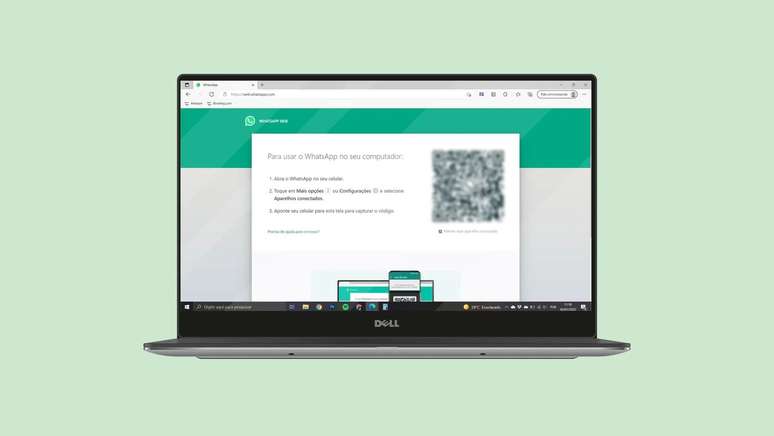



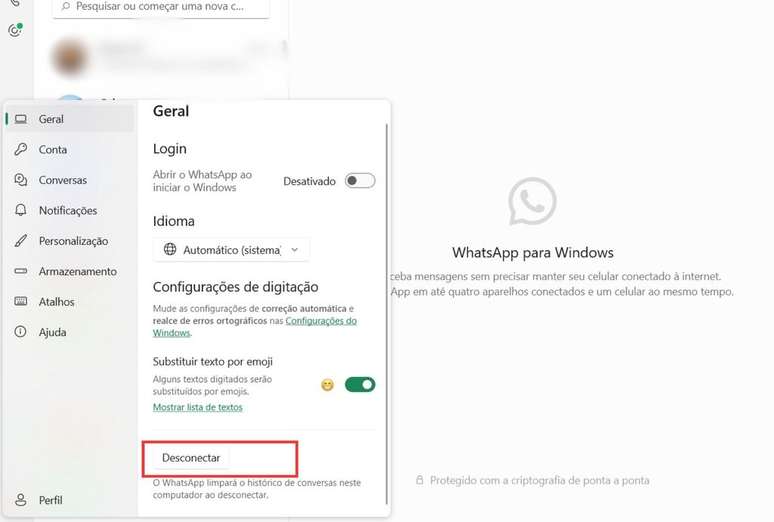
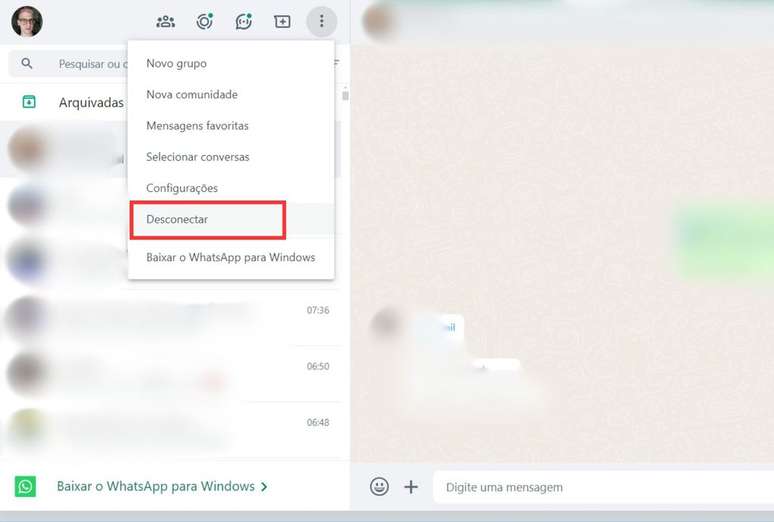
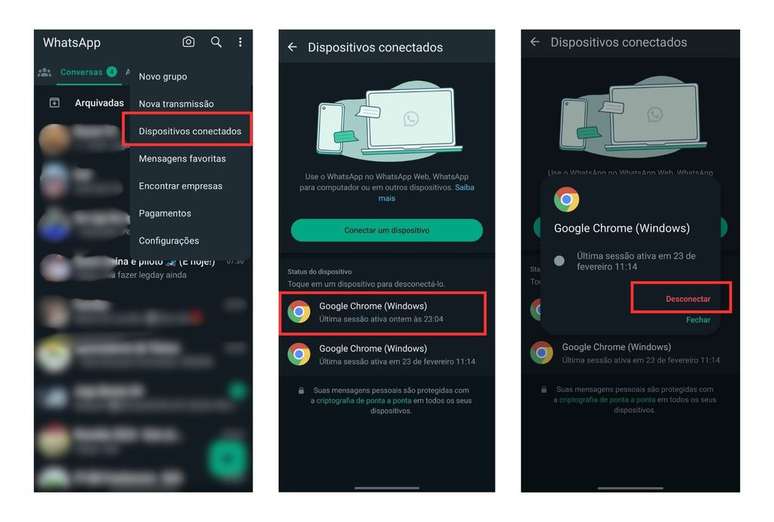
-1jefxfi9nvalh.jpg)



















